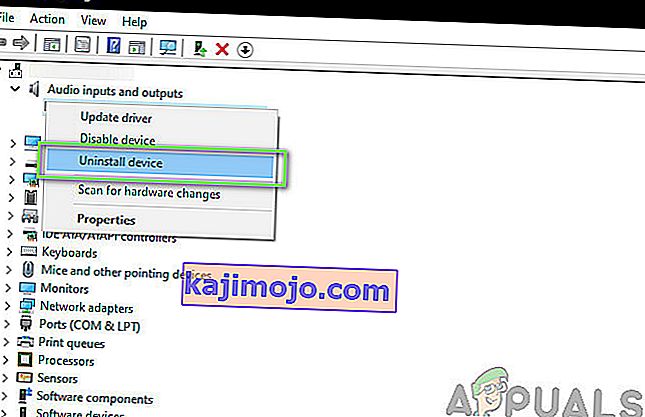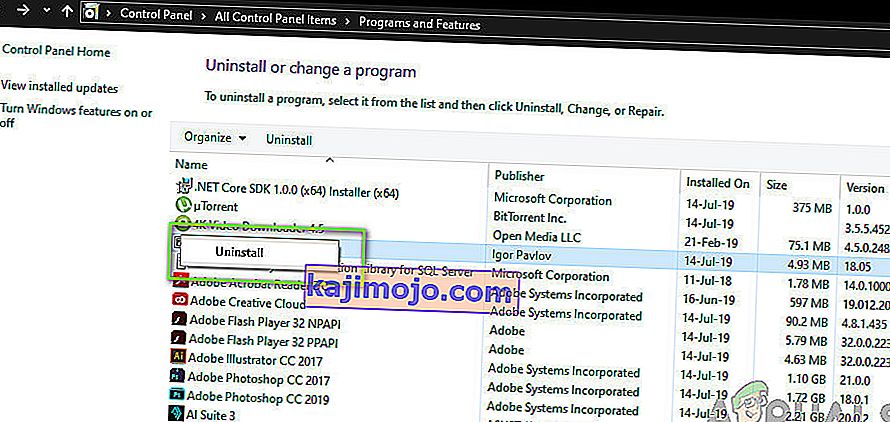Πρόσφατα, λάβαμε πολλά ερωτήματα σχετικά με τον εικονικό ήχο NVIDIA και τη χρήση του στο λειτουργικό σύστημα των Windows. Αυτό το στοιχείο NVIDIA φαίνεται να διατίθεται με όλα τα προγράμματα οδήγησης γραφικών των καρτών γραφικών NVIDIA, καθώς και με άλλα προϊόντα και λογισμικό NVIDIA που χρησιμοποιούνται και εγκαθίστανται από τους χρήστες.

Αυτή η συσκευή αναπαραγωγής έχει επίσης μια καταχώριση στη Διαχείριση συσκευών όπου υπάρχει ως πρόγραμμα οδήγησης στην κατηγορία Ελεγκτές ήχου. Σε αυτό το άρθρο, θα διερευνήσουμε ποια είναι αυτή η ενότητα και ποια είναι η κύρια δουλειά της. Επίσης, θα συμπεράνουμε εάν είναι ασφαλές να την απεγκαταστήσετε από τον υπολογιστή σας ή όχι.
Τι είναι ο εικονικός ήχος NVIDIA;
Σύμφωνα με διάφορες αναφορές χρηστών και πειραματιζόμαστε σε δικούς μας υπολογιστές, καταλήξαμε στο συμπέρασμα ότι το εικονικό ήχο NVIDIA είναι ένα στοιχείο λογισμικού που χρησιμοποιείται από το ίδιο το NVIDIA όταν το σύστημά σας συνδέεται ή χρησιμοποιείται με τη μονάδα SHIELD ή σε άλλο στοιχείο εξόδου με Ηχεία. Θα εξετάσουμε τι είναι το SHIELD μέσα σε ένα δευτερόλεπτο.

Το NVIDIA Virtual Audio υπογράφεται ψηφιακά από το ίδιο το NVIDIA και είναι επαληθευμένο προϊόν της εταιρείας. Συνήθως, δεν υπάρχουν αναφορές για κακόβουλο λογισμικό που να το επηρεάζει ή να μεταμφιέζει τη μονάδα και να μολύνει τους υπολογιστές των χρηστών.
Εκτός από τη μετάδοση της έντασης του SHIELD, ο εικονικός ήχος NVIDIA χρησιμοποιείται επίσης για την επικοινωνία ήχου μέσω της θύρας HDMI που υπάρχει στην κάρτα γραφικών σας. Μπορεί να υπάρχει η αντίληψη των χρηστών ότι μόνο βίντεο μεταδίδει μέσω καλωδίου HDMI. Ωστόσο, αυτό δεν ισχύει. Καθώς ο τεχνολογικός κόσμος γίνεται πιο προχωρημένος, το HDMI δεν αποτελεί εξαίρεση και είναι μία από τις μονάδες που έχουν τη δυνατότητα να μεταδίδουν ήχο πάνω από το βίντεο σε οποιαδήποτε πηγή.
Ένα καλώδιο HDMI / θύρα διαθέτει δύο κανάλια για μετάδοση, δηλαδή Ήχος και Βίντεο. Εάν συνδέσετε ένα HDMI σε έναν προβολέα ή σε μια άλλη συσκευή με έξοδο ήχου, ο ήχος θα μεταδοθεί αυτόματα. Αυτό είναι παρόμοιο με την περίπτωση σύνδεσης κονσολών με την τηλεόρασή σας. ένα μόνο καλώδιο HDMI χρησιμοποιείται για τη μετάδοση και των δύο ήχου και βίντεο.
Τι είναι η τηλεόραση NVIDIA SHIELD;
Το NVIDIA SHIELD TV είναι μια νέα προσθήκη στην οικογένεια NVIDIA που είναι κυρίως ένα Android TV box. Είναι ένα κουτί ροής που τρέχει στο πιο πρόσφατο Android TV OS εκεί έξω και διαθέτει επίσης ενσωματωμένη τη λειτουργία Βοηθού Google και Chromecast.

Εκτός από το ότι είναι απλώς ένα τηλεοπτικό κουτί, η τηλεόραση NVIDIA SHIELD είναι γνωστό ότι χειρίζεται τη ροή αρκετά καλά. Με τα αποκλειστικά γραφικά NVIDIA, το παιχνίδι δεν φαίνεται καθόλου πρόβλημα. Η τηλεόραση NVIDIA SHIELD χρησιμοποιεί τον εικονικό ήχο NVIDIA εάν θέλετε να συνδέσετε τον υπολογιστή / φορητό υπολογιστή σας στην τηλεόραση SHIELD. Εάν δεν έχετε εγκατεστημένο το εικονικό στοιχείο ήχου στον υπολογιστή σας, δεν θα μπορείτε να μεταδώσετε τον ήχο στην τηλεόραση και θα μεταδοθεί μόνο το βίντεο.
Πρέπει να απεγκαταστήσω τον εικονικό ήχο NVIDIA;
Αυτή η ερώτηση εξαρτάται από τη χρήση σας. Εάν συνδέσετε τον υπολογιστή σας μέσω HDMI της κάρτας γραφικών σας σε άλλη συσκευή ή σε SHIELD TV, είναι καλύτερο να αφήσετε το στοιχείο μόνο. Δεν θα σας βλάψει με κανέναν τρόπο.
Ωστόσο, εάν είστε ένας από αυτούς τους τεχνικούς που δεν τους αρέσουν τα πλεονάζοντα πράγματα στους υπολογιστές τους, δεν θα υπάρξουν παρενέργειες στην αφαίρεση του εικονικού ήχου (υπό την προϋπόθεση ότι το HDMI της κάρτας γραφικών σας είναι συνδεδεμένο σε μια οθόνη χωρίς ηχεία, επειδή αν υπήρχε, ο ήχος δεν θα μεταδοθεί). Ακολουθεί η μέθοδος για το πώς μπορείτε να αφαιρέσετε το στοιχείο από τον υπολογιστή σας.
Πώς να αφαιρέσετε τον εικονικό ήχο NVIDIA;
Η διαδικασία κατάργησης του εικονικού ήχου NVIDIA είναι αρκετά απλή. Το μόνο που έχετε να κάνετε είναι να μεταβείτε στη διαχείριση συσκευών και να αφαιρέσετε το στοιχείο ήχου από εκεί. Μπορείτε επίσης να αφαιρέσετε το στοιχείο από τις συσκευές αναπαραγωγής. Βεβαιωθείτε ότι έχετε συνδεθεί ως διαχειριστής πριν συνεχίσετε.
Σημείωση: Μπορείτε πάντα να επανεγκαταστήσετε το στοιχείο / πρόγραμμα οδήγησης από τον επίσημο ιστότοπο της NVIDIA. Θα πρέπει επίσης να σημειωθεί ότι στο μέλλον, αυτά τα προγράμματα οδήγησης ενδέχεται να εγκατασταθούν αυτόματα, σε αντίθεση με αυτά που ζητούν άδεια όπως είναι τώρα.
- Πατήστε Windows + R, πληκτρολογήστε " devmgmt.msc " στο πλαίσιο διαλόγου και πατήστε Enter.
- Μόλις μεταβείτε στη διαχείριση συσκευών, μεταβείτε στις εισόδους και εξόδους ήχου και αναζητήστε την είσοδο του εικονικού ήχου NVIDIA.
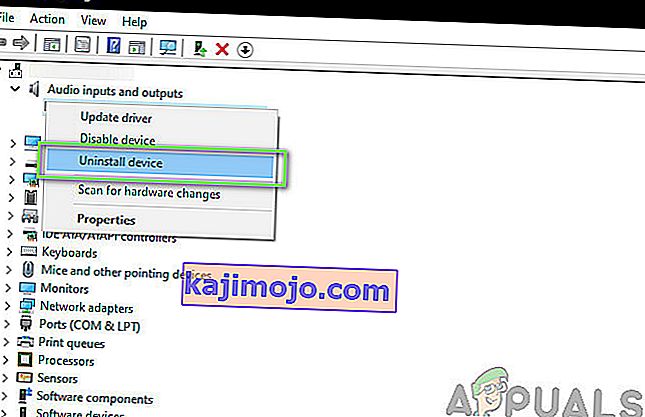
- Κάντε δεξί κλικ πάνω του και επιλέξτε Κατάργηση εγκατάστασης .
Επανεκκινήστε πλήρως τον υπολογιστή σας και ελέγξτε αν τα προγράμματα οδήγησης έχουν αφαιρεθεί. Εάν έχετε επίσης εγκατεστημένο το αντίστοιχο στοιχείο λογισμικού, ακολουθεί η μέθοδος για την κατάργησή του.
- Πατήστε Windows + R, πληκτρολογήστε " appwiz. cpl "στο πλαίσιο διαλόγου και πατήστε Enter.
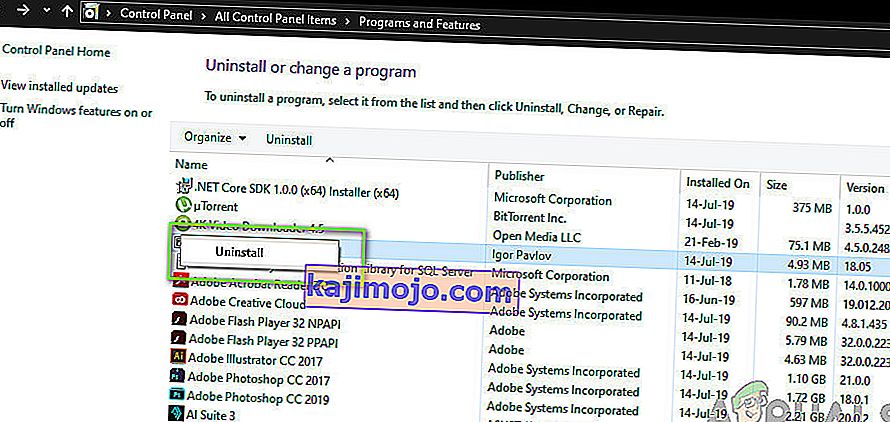
- Μόλις μεταβείτε στη Διαχείριση εφαρμογών, αναζητήστε τον εικονικό ήχο NVIDIA. Κάντε δεξί κλικ πάνω του και επιλέξτε Κατάργηση εγκατάστασης .
Τώρα επανεκκινήστε τον υπολογιστή σας για να γίνουν οι αλλαγές. Επίσης, εάν δεν θέλετε να απεγκαταστήσετε το λογισμικό και θέλετε μόνο να καταργήσετε την καταχώριση από τις συσκευές αναπαραγωγής, μπορείτε να το κάνετε ακολουθώντας τα παρακάτω βήματα:
- Κάντε δεξί κλικ στο εικονίδιο ήχου που υπάρχει στη γραμμή εργασιών και επιλέξτε Ρυθμίσεις ήχου .
- Θα ανοίξει το παράθυρο ρυθμίσεων. Κοιτάξτε στην επάνω δεξιά πλευρά και επιλέξτε τον Πίνακα ελέγχου ήχου .
- Τώρα επιλέξτε την καρτέλα των συσκευών αναπαραγωγής . Εάν δείτε το NVIDIA Virtual Audio ενεργοποιημένο, μπορείτε εύκολα να το απενεργοποιήσετε κάνοντας δεξί κλικ και επιλέγοντας Disable .
- Εάν δεν βλέπετε την καταχώριση, κάντε δεξί κλικ σε οποιοδήποτε κενό χώρο και επιλέξτε Εμφάνιση απενεργοποιημένων συσκευών .
Επανεκκινήστε εντελώς τον υπολογιστή σας και ελέγξτε εάν έχει εφαρμοστεί η ενέργεια που θέλετε να εκτελέσετε.